Trong excel gồm có những phím tắt nào và công dụng của từng phím tắt ra sao? Các phím tắt nào được dùng phổ biến trong excel? Thanh công cụ chính và các phím tắt excel? Vai trò của chúng trong định dạng là gì? Và những phím tắt này có thể kết hợp với các phím chức năng nào khác không? Bài viết này sẽ cung cấp cho độc giả những thông tin mà bạn đang tìm kiếm.
Một vài thông tin về các phím tắt trong excel
Thực tế thì rất nhiều người dùng nhận thấy rằng việc sử dụng bàn phím ngoài kết hợp với các phím tắt excel. Để từ đó excel có thể giúp họ làm việc hiệu quả hơn.
Đặc biệt, đối với những người dùng là những người khuyết tật về vận động hoặc thị giác thì việc sử dụng phím tắt có thể sẽ dễ dàng hơn, so với việc sử dụng màn hình cảm ứng. Ngoài ra, các phím tắt trong excel để sử dụng một cách linh động hơn bạn có thể kết hợp chúng với các phím như là Alt và một số phím khác.
Ví dụ như: bấm tổ hợp phím Alt+H để mở tab “Trang chủ”. Và tổ hợp phím Alt+Q để chuyển đến trường “Cho tôi biết” hoặc “Tìm kiếm”. Bấm phím Alt một lần nữa để xem mẹo phím của các tùy chọn đối với các tab đã chọn khác nữa.

Các phím tắt trong excel được sử dụng phổ biến là gì?
Để thuận lợi trong quá trình làm việc hay sử dụng hết hiệu suất và công dụng của excel. Thì Microsoft Office luôn cập nhật hệ thống với các phiên bản mới nhất để phục vụ hay đáp ứng nhu cầu cho người tiêu dùng. Nếu bạn đã biết toàn bộ các chuỗi phím tắt trong excel, thì hãy tiếp tục và sử dụng chuỗi phím đó. Dưới đây là một số phím tắt sử dụng phổ biến.
Các phím tắt trong excel cơ bản mà bạn nên biết
Để thao tác được nhanh chóng hơn thì bạn nên biết đến các tổ hợp phím sau đây để phục vụ cho công việc của mình được nhanh chóng và hiệu quả hơn. Những phím tổ hợp này sẽ rút ngắn được rất nhiều thời gian.
- Tổ hợp phím này giúp chọn bôi đen toàn bộ dữ liệu trong văn bản bao gồm cả trong bảng tính bạn cần bấm Ctrl + A
- Đây được xem là tổ hợp phím được sử dụng phổ biến nhất đó là copy dữ liệu được bôi đen bấm Ctrl + C
- Cùng với tổ hợp Ctrl + C thì phím tắt Ctrl + V luôn đi đôi với nhau, cho dù mới biết sử dụng máy tính thì cũng sẽ biết đến cặp đôi phím tắt này luôn xuất hiện cùng nhau. Ctrl + V là dán dữ liệu copy hoặc cắt vào vị trí cho trỏ chuột chọn.
- Để chọn tạo chữ in đậm cho vùng văn bản được bôi đen thì bạn hãy bấm tổ hợp phím Ctrl + B.
- Thêm một tổ hợp phím tạo chữ in nghiêng cho vùng văn bản được bôi đen bấm tổ hợp phím Ctrl + I.

Các phím tắt để di chuyển được sử dụng trong excel
Các phím tắt trong excel thao tác nhanh giúp bạn xử lý các file dữ liệu nhanh chóng và tiện lợi hơn. Các phím tắt để di chuyển trong excel này bao gồm những phím tổ hợp sau đây:
- Bấm phím Ctrl + Mũi tên khi đó trang tính sẽ tự động di chuyển đến ô dữ liệu tiếp theo.
- Bấm phím Ctrl + Home khi đó hệ thống sẽ di chuyển về ô đầu của sheet. Tổ hợp này sẽ giúp bạn thao tác nhanh hơn khi bạn muốn quay lại vị trí trang đầu của trang tính trong excel.
- Tổ hợp phím Ctrl + End sẽ đưa bạn về ô có dữ liệu cuối cùng của sheet, thao tác nhanh gọn và đáp ứng được vấn đề về thời gian.
- Bấm tổ hợp phím Ctrl + Shift + Home với công dụng đó là chọn từ ô đang chọn đến ô đầu của sheet, thao tác này sẽ nhanh hơn so với việc bạn di chuyển chuột.
- Phím Ctrl + Shift + End với chức năng là chọn từ ô đang chọn đến ô có dữ liệu cuối cùng của sheet. Chức năng này sẽ giúp bạn thao tác được nhanh hơn và tiện lợi hơn.
Các phím tắt excel sử dụng để định dạng dữ liệu
Thực tế thì để thao tác trên ô excel một cách nhanh chóng hơn thì bạn nên biết đến các phím tắt trong excel về định dạng ô. Những phím này sẽ giúp bạn thao tác nhanh hơn và dễ dàng hơn.
Ví dụ: F2 là phím di chuyển con trỏ vào trong ô được chọn, F4 sẽ là lặp lại thao tác trước vừa thực hiện. Còn F12 là lưu văn bản với tên khác trước đó (chức năng này sẽ giống với lệnh Save As),….
Ngoài ra, các phím tắt căn ô cũng được sử dụng khá là phổ biến trong excel. Bao gồm các tổ hợp phím: Alt + I + C: chèn thêm cột mới, Alt + I + R: chèn thêm hàng mới, Ctrl + Shift + (+): mở hộp thoại Insert trên thanh công cụ sẽ giúp bạn lựa chọn di chuyển giữa ô hoặc là chèn thêm hàng hoặc cột.
Thanh công cụ chính và các phím tắt excel
Đối với người dùng việc sử dụng công cụ excel không còn xa lạ nữa, nhưng vẫn còn rất nhiều người dùng khá là bối rối trong việc sử dụng thanh công cụ. Khi thanh công cụ không hiển thị trên excel cũng như là chưa biết cách sử dụng thanh công cụ.
Chức năng và những công dụng của thanh công cụ
Thanh công cụ là thanh mà tại đó nó chứa các nút lệnh hỗ trợ người dùng chọn được nhanh các giao diện của ứng dụng excel. Chúng sẽ hiển thị hoặc là đã được ẩn trước đó.
Bên cạnh đó, để hiểu được thanh công cụ dùng để làm gì? Tại sao lại sử dụng thanh công cụ cho các ứng dụng? Do đó, bạn cần hiểu rõ về nó thì công việc sẽ được giải quyết một cách hiệu quả hơn. Trong thanh công cụ sẽ chứa các lệnh và những tab giúp bạn thao tác nhanh hơn và hiệu quả hơn (minh họa ở hình bên dưới).
Ngoài ra, ẩn hay hiện thanh công cụ cũng có mục đích. ẩn thanh công cụ khi người dùng muốn có chỗ rộng rãi để hiển thị hết bảng tính trong excel. Tuy nhiên, khi cần điều chỉnh font chữ, in đậm, in nghiêng, chèn, … thì bắt buộc người dùng phải hiện thanh công cụ.
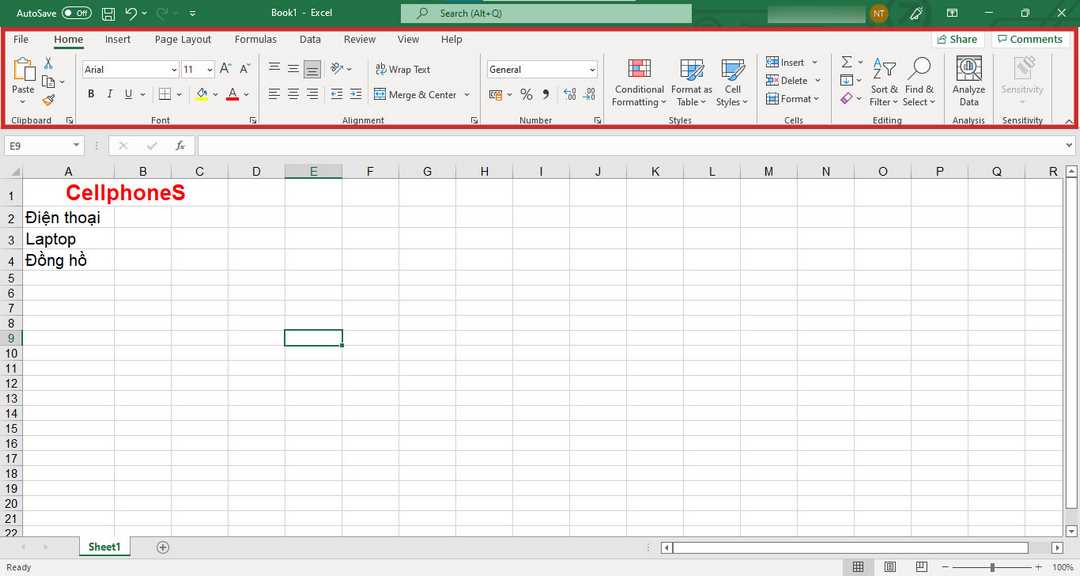
Thế nào là các phím tắt trong excel
Các phím tắt trong excel là các tổ hợp phím hay các phím trên bàn phím máy tính hỗ trợ người dùng thao tác nhanh mà không cần phải di chuyển con trỏ chuột. Chúng sẽ giúp đẩy nhanh thao tác thực hiện tiết kiệm thời gian cũng như công sức cho người dùng.
Nhóm phím tắt điều hướng tại excel
Nếu bạn là người dùng excel trong giải quyết công việc hay học tập thì bạn không nên bỏ qua các tổ hợp phím dưới đây. Bạn nắm bắt được các phím tắt này thì sẽ tiết kiệm được rất nhiều thời gian trong việc thực hiện thao tác.
- Trên bàn phím bạn chọn Tab/Shift + Tab: trang tính sẽ di chuyển một ô sang phải/ sang trái trong một bảng tính.
- Nút lệnh Home sẽ di chuyển trang tính đến ô đầu của một hàng trong một bảng tính.
- Tổ hợp Ctrl + Home là sẽ di chuyển đến ô đầu tiên của một bảng tính.
- Tổ hợp phím Ctrl + End với công dụng là di chuyển đến ô cuối cùng chứa nội dung trên một bảng tính.
- Bấm phím Ctrl + F khi đó sẽ hiển thị hộp thoại Find and Replace
- Phím Ctrl + H hiển thị hộp thoại Find and Replace
- Tổ hợp phím Shift + F4 lặp lại việc tìm kiếm trước đó.
- Bấm tổ hợp phím Ctrl + G (hoặc F5) sẽ hiển thị hộp thoại ‘Go to’.
- Tổ hợp phím Ctrl + ◁/Ctrl + ▷: Bên trong một ô sẽ di chuyển sang ô bên trái hoặc bên phải của ô đó.
- Phím Alt + ▽ có chức năng hiển thị danh sách AutoComplete.

Các phím tắt trong excel với vai trò định dạng
Định dạng luôn là bước sẽ phải thực hiện sau tất cả các thao tác nhập dữ liệu, trình bày văn bản, báo cáo… Trong excel cũng sẽ không ngoại lệ để thuận lợi cho quá trình này thì bạn nên biết đến các phím tắt trong excel với vai trò là định dạng.
- Ctrl+Shift + $: Áp dụng định dạng tiền tệ (currency) cho số liệu trong ô (hiển thị 2 chữ số phần thập phân).
- Ctrl + Shift +~: Áp dụng định dạng số chung (general) cho số liệu trong ô.
- Ctrl + Shift +%: Áp dụng định dạng phần trăm (percentage) cho số liệu trong ô (không hiển thị các chữ số phần thập phân).
- Ctrl + Shift +#: Áp dụng định dạng ngày, tháng, năm cho dữ liệu thời gian trong ô.
- Ctrl + Shift +@: Áp dụng định dạng giờ:phút AM/PM cho dữ liệu thời gian trong ô.
- Ctrl + Shift +!: được áp dụng cho định dạng số với hai chữ số thập phân cho số liệu trong ô. Nếu như giá trị trong ô là số âm thì hiển thị dấu “-” (dấu trừ) đứng trước số liệu đó.
- Ctrl + Shift +^: Áp dụng định dạng số khoa học (scientific) với hai chữ số thập phân cho số liệu trong ô.
Những phím tắt trong excel kết hợp với Alt
Những tổ hợp phím tắt này được xây dựng cơ bản trên các phiên bản excel. Hiện nay, những tổ hợp này đã được Microsoft chuyển thể sang các phiên bản excel 2007, 2010 và 2013. Điều này cho thấy khả năng thông dụng của tất cả các loại tổ hợp phím này là vô hạn.
- Alt + E > S: Trạng thái dán đặc biệt.
- Alt + D >F > F: Lọc dữ liệu/ Filter.
- Alt + W > S: Chế độ xem trước/ View.
- Alt + N + Kiểu biểu đồ: Dùng để chèn biểu đồ vào excel.
- Alt + O > C >: Tự động căn chỉnh độ rộng cột.
- Alt + O > H > H: Ẩn sheet đang thao tác.
- Alt + O > H > U: Hiện sheet đã ẩn.
- Alt + F8: Tạo lập, chỉnh sửa hoặc xóa chương trình macro
Quy luật chung đó chính là rất dễ nhớ, thao tác vô cùng đơn giản, giúp người dùng tạo lập thói quen tốt sau mỗi lần thao tác. Nguyên tắc là khi sử dụng tổ hợp các phím tắt trong excel kết hợp cùng với Alt là chữ cái. Điểm khác đặc biệt cần phải nhớ khi sử dụng phím tắt này là chỉ cần ấn Alt một lần, không cần phải giữ lâu.

Kết luận
Trên đây là toàn bộ những các phím tắt trong excel và công dụng của chúng và cũng là những phím tắt mà thường xuyên sử dụng ban nên biết. Để phục vụ hiệu quả cho công việc cũng như học tập cho bạn. Đây là những thông tin mà chúng tôi đã nêu ra trong bài viết và chúng tôi hy vọng rằng là những thông tin này sẽ hữu ích cho bạn. Hãy theo dõi trang của chúng tôi thường xuyên để nắm bắt được những thông tin cần thiết.

